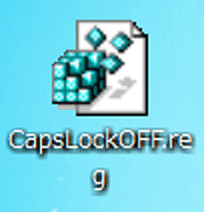ソフトを使わずに「CapsLock」を無効にする方法
百害あって一利なしの「CapsLock」
「突然入力が全部大文字になった」「突然日本語入力が出来なくなった」。はい、こういったトラブルの原因になっているのが大体「CapsLock」キー、全然使わないのにも関わらず、キーボードの押しやすいゴールデンポジションに鎮座しているため不用意に押してしまいこういったトラブルをおこします。そんな厄介者「CapsLock」キーを無効にするソフトウェアなども出回っていますがこんな奴のためにソフトをインストールするなんてもったいない!レジストリを変更して無効にしてやりましょう。
レジストリを変更の際の注意
対象はwindows7です。あとはレジストリ系のノウハウではお約束の忠告ですが、レジストリの変更は危険を伴うため実行は自己責任ニンニンでお願いしますね。
レジストリ操作ファイルを作る
分かる人は「regedit」でやってもらっても構わないですが、手軽なので以下の方法をご提案します。
1.メモ帳を開く
メモ帳を開いて下さい
2.以下をコピペ
Windows Registry Editor Version 5.00 [HKEY_LOCAL_MACHINESYSTEMCurrentControlSetControlKeyboard Layout] "Scancode Map"=hex:00,00,00,00,00,00,00,00,02,00,00,00,00,00,3a,00,00,00,00,00
3.名前をつけて保存
ファイルの種類を「すべてのファイル」にして「CapsLockOFF.reg」という名前で保存します。
「.reg」という拡張子にするのがミソです。
成功するとこんなアイコンになります。
4.ダブルクリック
出来たアイコンをダブルクリックすれば完了です。
再起動して「CapsLock」が無効になっていることを確認しましょう。
無事成功したあとは「CapsLockOFF.reg」は削除してもらって構いません。